Cómo hacer que Spotify cruce entre canciones como un DJ real

Cuando escuchas a un DJ en vivo, una canción no deja de reproducirse y luego comienza otra después de una breve pausa. En cambio, las pistas se transforman en cada una de las otras. Una técnica popular para hacerlo se llama "fundido cruzado". Las dos pistas se superponen durante unos segundos, el volumen baja para la primera pista a medida que aparece para la segunda.
Por defecto, Spotify no agrega ningún fundido cruzado. Muchos artistas agregan transiciones perfectas a sus álbumes y agregar un fundido cruzado en la parte superior suena raro. Pero en las listas de reproducción, una canción deja de reproducirse antes de que comience la siguiente. Los DJ llaman al silencio resultante "aire muerto".
Aunque no necesariamente querrás que el crossfade esté encendido todo el tiempo, si estás organizando una fiesta o haciendo ejercicio, tener las canciones en tu lista de reproducción transición perfecta suena mucho mejor que La alternativa. Aquí le mostramos cómo habilitarlo en Spotify.
En su computadora
Abra Spotify, haga clic en la flecha hacia abajo junto al nombre de su cuenta y seleccione Configuración.
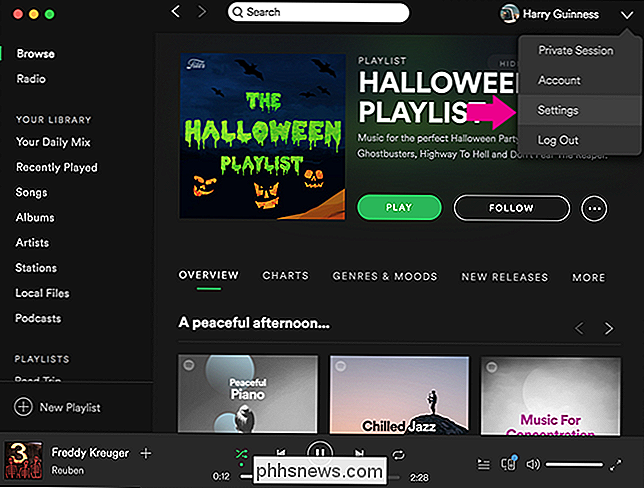
Desplácese hasta la parte inferior y haga clic en Mostrar configuración avanzada.
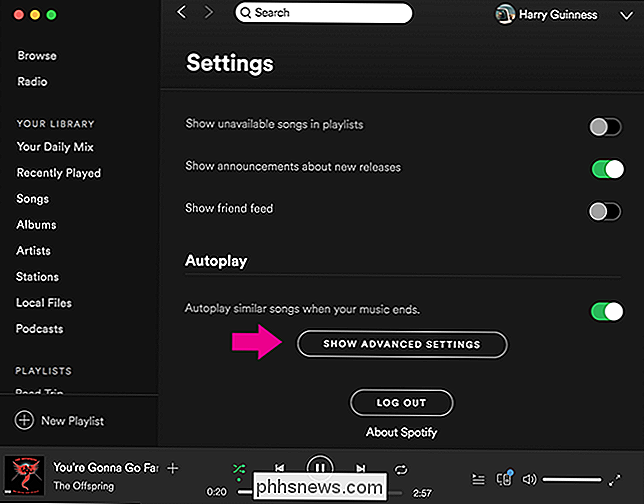
Haga clic en el interruptor junto a Fundido cruzado para activarlo.
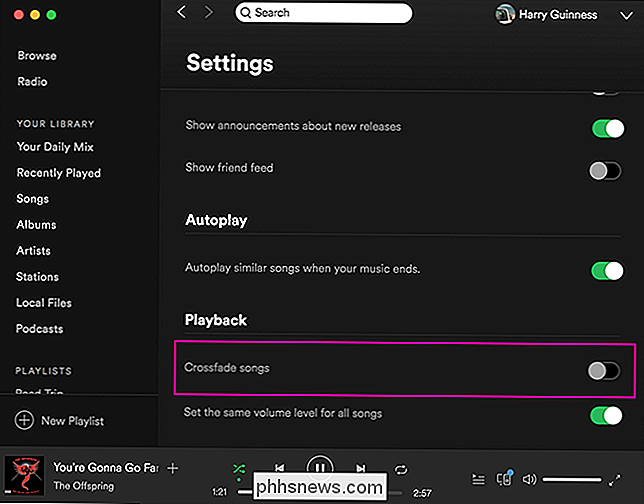
Use el control deslizante para marcar cuánto tiempo desea que las dos pistas funcionen. Puede ir por cualquier lugar entre 0 y 12 segundos.
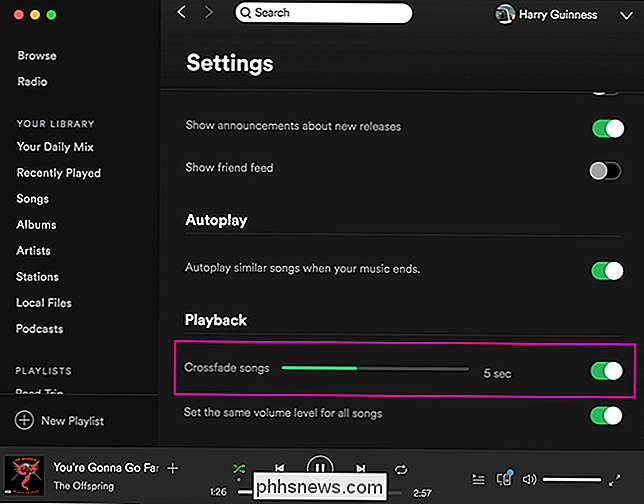
En su teléfono inteligente
Abra Spotify y vaya a la pestaña Your Library. Toque el ícono de Configuración en la esquina superior derecha y luego seleccione Reproducir.
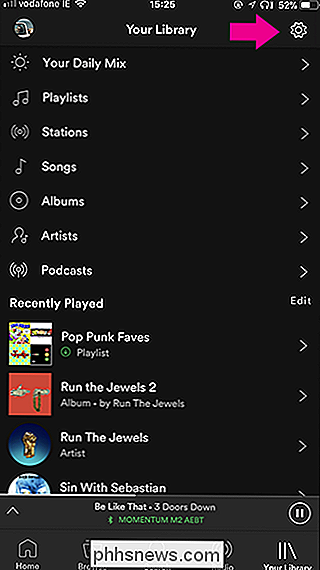
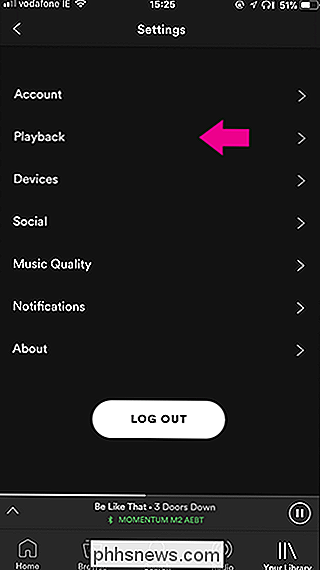
Use el control deslizante Fundido cruzado para marcar cuánto fundido cruzado desea.
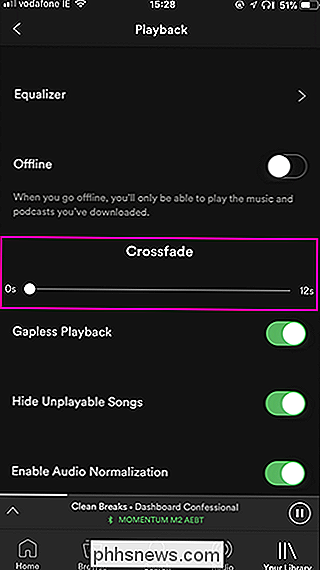
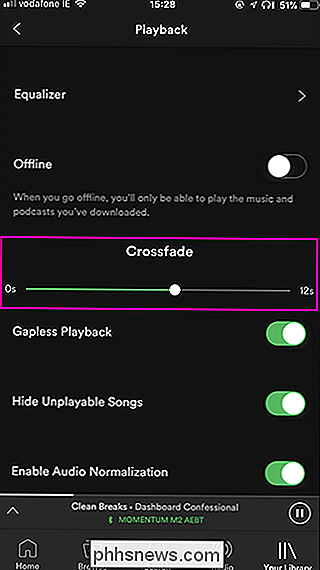

Cómo personalizar las noticias que escuchas de Google Home
Si te gusta escuchar las noticias en la radio mientras te diriges al trabajo, puedes tener una ventaja al tener su Google Home le informa las noticias mientras se prepara en la mañana. Sin embargo, hay muchas fuentes de noticias entre las que puede elegir, así es cómo personalizar lo que desea escuchar.

Cómo "posponer" a alguien durante 30 días en Facebook
Hasta ahora, no había forma de eliminar temporalmente a alguien de su News Feed en Facebook. Podrías bloquear o dejar de seguir a alguien, pero esta era una solución permanente. Si desea volver a ver sus publicaciones, tendrá que regresar y desbloquearlas deliberadamente o volver a utilizarlas. RELACIONADO: Cómo limpiar las noticias de Facebook en solo unos pocos toques Recientemente, Facebook introdujo Snooze, una función que le permite ocultar a alguien de su News Feed durante 30 días.



